Si el disco está completo será necesario eliminar los archivos de copia de seguridad de Windows
El sistema operativo Windows incluye dos funciones: un historial de archivos y un sistema de copia de seguridad y restauración, que son de ayuda para que puedas hacer copias de seguridad de tus datos y del sistema regularmente y a sí proteger tu ordenador de la pérdida de datos, de que se produzca corrupción del sistema, etcétera.
No obstante, los archivos de las copias de seguridad de los datos, incluyendo de los datos de las aplicaciones, siguen creciendo y creciendo. Pasado un tiempo, podrás ver que van ocupando una gran cantidad de espacio. En caso de que el disco de las copias de seguridad esté lleno, ya no podrás hacer más copias de seguridad y esto puede poner en peligro tus datos y todo el sistema.
Periódicamente, es recomendable tomarse unos minutos para ir borrando las copias de seguridad antiguas o para borrar los archivos de las copia de seguridad de tus aplicaciones, para conseguir espacio extra en tu unidad y poder seguir haciendo nuevas copias de seguridad.
¿Dónde se guardan los archivos de las copias de seguridad de Windows? Normalmente, estas se guardan en tu unidad USB o en un disco duro externo. Es por eso que te preguntas cómo borrar archivos de copia de seguridad de los discos duros externos, como WD My Passport, en Windows 10.
En las siguientes secciones, te vamos a mostrar métodos sencillos con los que borrar archivos de copia de seguridad de Windows.
Cómo eliminar los archivos de imagen de copia de seguridad en Windows 10/8/7
Como ya mencionamos antes, Windows nos ofrece dos utilidades para hacer copias de seguridad de tus archivos y para hacer imágenes de copia de seguridad del sistema. En el siguiente contenido, te vamos a mostrar cómo borrar las imágenes de copia de seguridad de Windows y cómo borrar las copias de seguridad antiguas.
Método 1: utilizar la herramienta incorporada en Windows para borrar las imágenes de copia de seguridad en Windows 10
En Windows 10/8/7, hay una utilidad complementaria denominada Copia de seguridad y restauración que nos permite crear automáticamente copias de seguridad de los archivos que tenemos en el disco duro, además de todo el sistema operativo Windows, siempre y cuando tengas activada la opción de la programación. Pero, ¿cómo borrar los archivos de copia de seguridad en caso de que la unidad de las copias de seguridad de Windows 10 esté llena? Sigue los pasos que te indicamos a continuación:
Guía de cómo eliminar las copias de seguridad antiguas en Windows 10
Paso 1: ve al botón de Inicio, haz clic sobre la Configuración y elige Actualización y seguridad.
Paso 2: en la página de Copia de seguridad, haz clic sobre el enlace Ir a Copia de seguridad y restauración (Windows 7).
Paso 3: haz clic sobre la opción Administrar espacio que tienes en la sección de la Copia de seguridad.
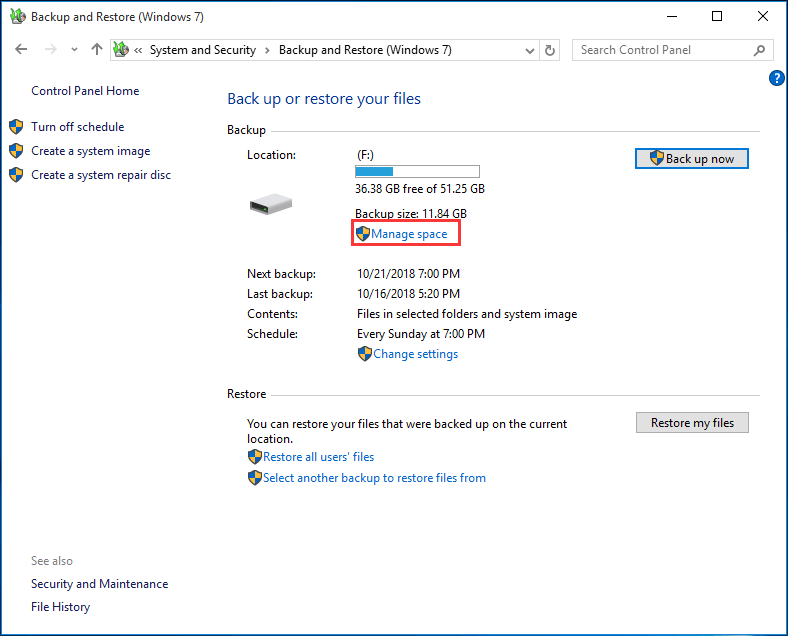
Paso 4: después, te aparecerá la ventana Administrar espacio en la que se encuentran dos opciones para liberar tu espacio de las copias de seguridad antiguas en el disco.
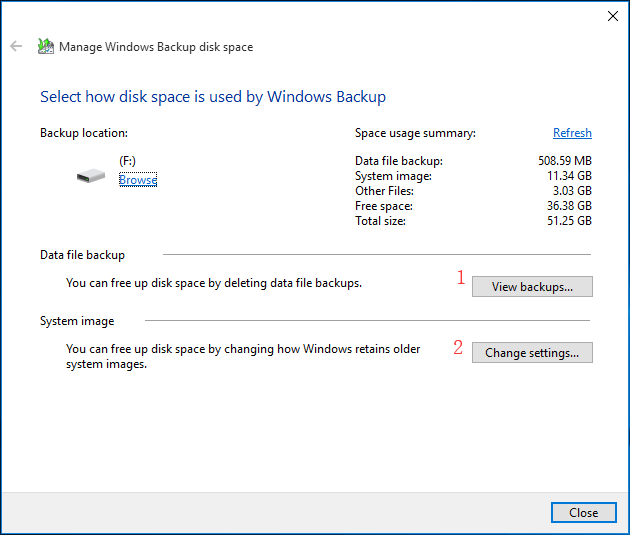
① Haciendo clic sobre la opción Ver copias de seguridad que tienes en la sección Copia de seguridad de archivos de datos se te pedirá que elijas un período de las copias de seguridad para borrar los archivos de copia de seguridad de Windows que ya no necesitas.
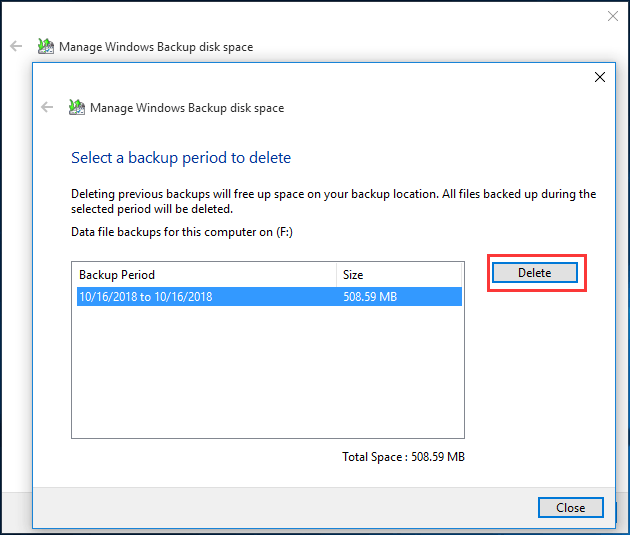
Nota: borrar las copias de seguridad anteriores servirá para liberar espacio en la ubicación donde se realizan las copias de seguridad. Se borrarán todos los archivos de los que hayas hecho copia de seguridad durante todo ese periodo seleccionado. Por ello, ten cuidado de elegir el período antiguo y, después de ello, haz clic sobre el botón Eliminar para borrar manualmente los archivos de la copia de seguridad innecesarios y así liberar más espacio en el disco.
② Puedes también hacer clic sobre el botón Cambiar configuración para liberar espacio en el disco cambiando el modo en que Windows almacena las imágenes antiguas del sistema. Así, Copia de seguridad de Windows 10 eliminará de manera automática todas las copias de seguridad antiguas.
A continuación, podrás ver dos opciones para borrar las imágenes de copia de seguridad de lWindows:
- Dejar que Windows administre el espacio utilizado para el historial de copias de seguridad. (Máximo X GB)
- Conservar sólo la última imagen del sistema y minimizar el espacio utilizado por la copia de seguridad.
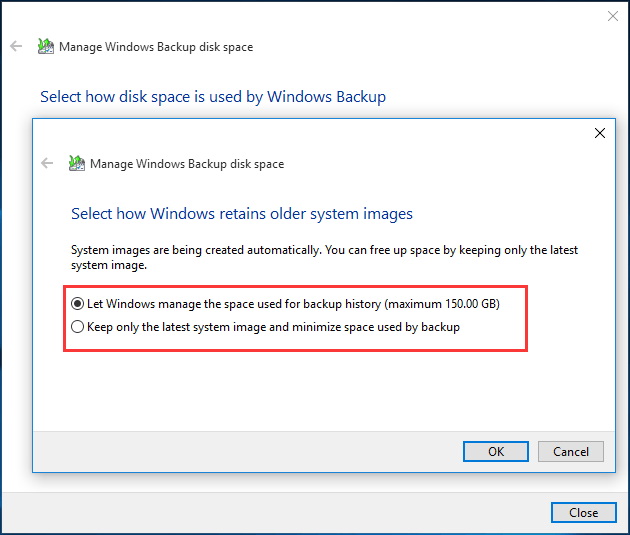
La primera opción se encuentra seleccionada por defecto. Windows almacenará automáticamente las imágenes de copia de seguridad del sistema, pero no ocupará más del 30% del espacio de la unidad elegida para las copias de seguridad, en caso de dejar que Windows administre ese espacio. Cuando se llegue al 30%, se irán eliminando las imágenes de copia de seguridad antiguas del sistema.
Si te importa tener disponible la última imagen del sistema y quieres ahorrar espacio en disco, tendrás que elegir la segunda opción para conservar solo la última imagen del sistema que se haya realizado. Solo tienes que elegir la copia de seguridad adecuada para borrar los archivos de copia de seguridad de Windows 10/8/7 según lo necesites.
Consejo: aquí tenemos un blog de Microsoft en el que te mostramos información útil sobre cómo administrar el espacio que ocupan en disco las copias de seguridad de Windows. Debe serte útil.
Método 2: borrar las copias de seguridad antiguas del historial
El historial de archivos es una utilidad de Windows 10 y 8, que te permite hacer copias de seguridad de tus documentos, del escritorio, de las imágenes, de tus descargas, de tu música y demás datos almacenados en tu cuenta de usuario.
La mejor recomendación: Historial de Archivos Unidad deshabilitado en Windows 10? Consigue soluciones completas
Al aumentar los datos ocupados en estas carpetas, será necesario también saber cómo eliminar las copias de seguridad antiguas para seguir con las copias de seguridad en el historial de archivos cuando la unidad dedicada a la copia de seguridad se llene.
¿Te estás preguntando cómo borrar archivos de copia de seguridad en Windows 8/10 con el historial de archivos? Aquí tienes los pasos:
Paso 1: escribe Panel de Control en el cuadro dedicado a la búsqueda y luego haz clic sobre esta utilidad en los resultados de búsqueda para abrirla.
Paso 2: busca el Historial de archivos en la sección Sistema y seguridad y ábrela.
Paso 3: haz clic en el enlace de la Configuración avanzada.
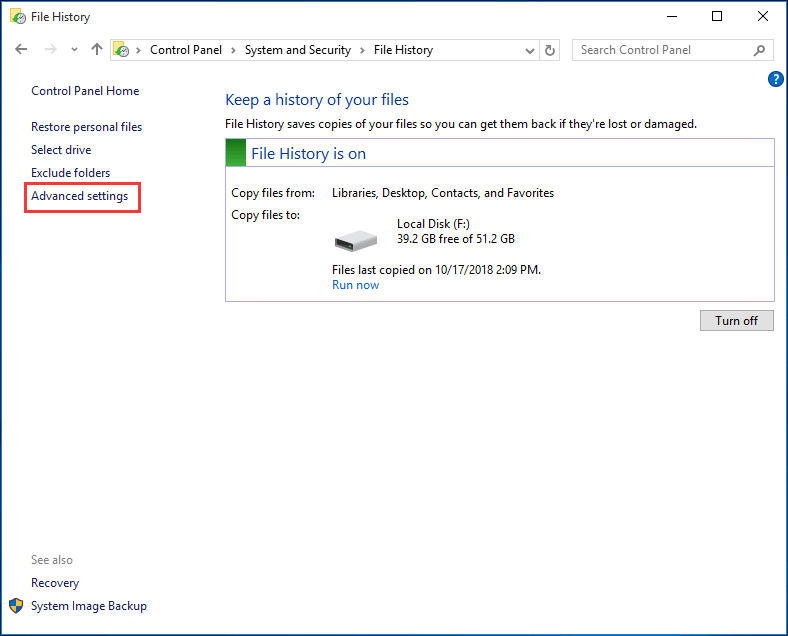
Paso 4: en la ventana que se abre, puedes establecer tu decisión del tiempo que quieres guardar las distintas versiones de las copias de seguridad en el Historial de archivos. Por ejemplo, puedes configurar que las versiones guardadas se conserven durante 1 mes, entonces las versiones que estén más de este tiempo se irán borrando de manera automática.
Además, también puedes hacer clic en Limpiar versiones para borrar los archivos de las copias de seguridad de Windows 10/8. Esta opción servirá para eliminar las versiones antiguas de los archivos y las carpetas, aquellas que sean anteriores al periodo de tiempo seleccionado, excepto la versión más reciente del archivo o la carpeta.
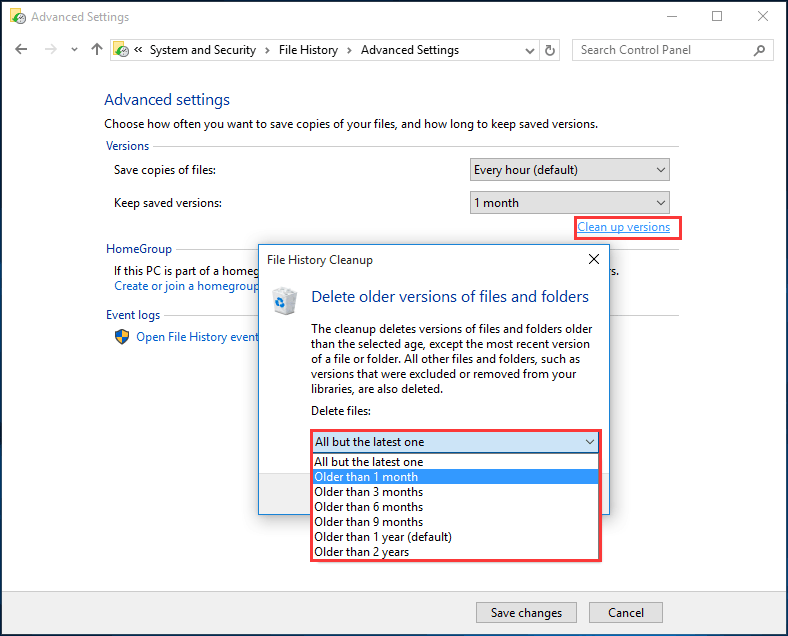
Lectura adicional: Borrar puntos del sistema para liberar espacio en el disco dedicado a la copia de seguridad
Ahora hemos compartido contigo información valiosa sobre cómo eliminar las copias de seguridad antiguas automáticamente en Windows 10. Además de estas herramientas de copia de seguridad integradas en Windows, también puedes crear un punto de restauración del sistema para deshacer los cambios indeseados en el sistema operativo y para poder restaurar los archivos protegidos a una versión anterior.
Lea también: 6 Soluciones para el punto de restauración no se puede crear – La solución #1 es la mejor
Para liberar espacio en disco cuando la unidad dedicada a las copias de seguridad se encuentra completamente llena, también puedes eliminar los puntos de restauración anteriores. Solo tienes que abrir la pestaña de la protección del sistema, hacer clic en Configurar y ajustar el espacio máximo en disco que quieres asignarle a la protección del sistema. Conforme se llene el espacio, se irán borrando los puntos de restauración antiguos.
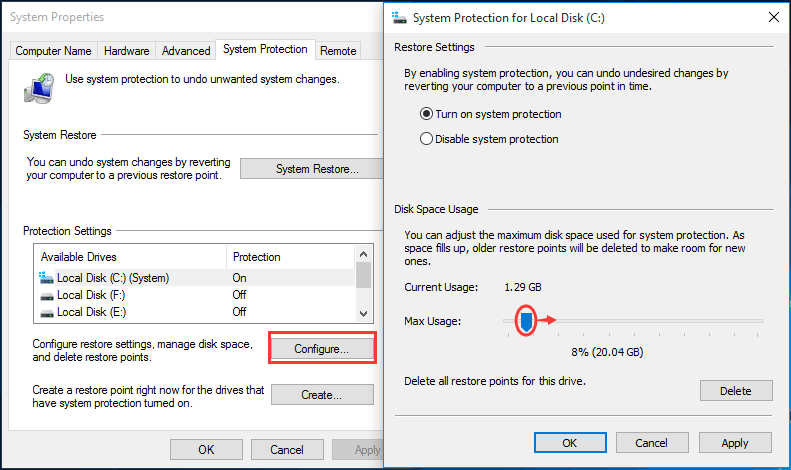
Administra el espacio en disco para las copias de seguridad de Windows de manera flexible
Si estás buscando una manera flexible de borrar automáticamente los archivos de la copia de seguridad de Windows 10/8/7, te recomendamos utilizar un software de terceros.
Es una buena opción utilizar MiniTool ShadowMaker. Ya que es un software de copia de seguridad para Windows 10/8/7 fiable y profesional, puede ayudarte a hacer copias de seguridad de sus archivos, discos, particiones, y el sistema operativo.
Este programa te permite hacer copias de seguridad automáticas, así como copias de seguridad incrementales y diferenciales. Es muy importante poder utilizarlo para hacer ajustes avanzados y borrar automáticamente los archivos de copia de seguridad anteriores para evitar que el disco de la copia de seguridad se quede sin espacio.
MiniTool te ofrece una edición de prueba de este software, que puedes utilizar 30 días de manera gratuita. Solo tienes que descargarlo haciendo clic sobre el botón que tienes más abajo para probarlo.
MiniTool ShadowMaker TrialHaz clic para Descargar100%Limpio y seguro
Aquí tienes la guía de cómo borrar la imagen de la copia de seguridad en Windows 10:
Paso 1: ejecutar MiniTool ShadowMaker Trial Edition después de haberlo instalado en tu ordenador. Después, te aparecerá una ventana en la que podrás elegir una edición para actualizar a una versión completa o hacer clic sobre Seguir probando para seguir adelante. En este caso, vamos a elegir esta última versión. A continuación, elige una unidad desde la que iniciar la copia de seguridad.
Paso 2: accede a la función Copia de seguridad en la que podrás ver la(s) partición del sistema(s), así como la carpeta de destino en la que se guardarán las imágenes de copia de seguridad, son seleccionadas por defecto por el software.
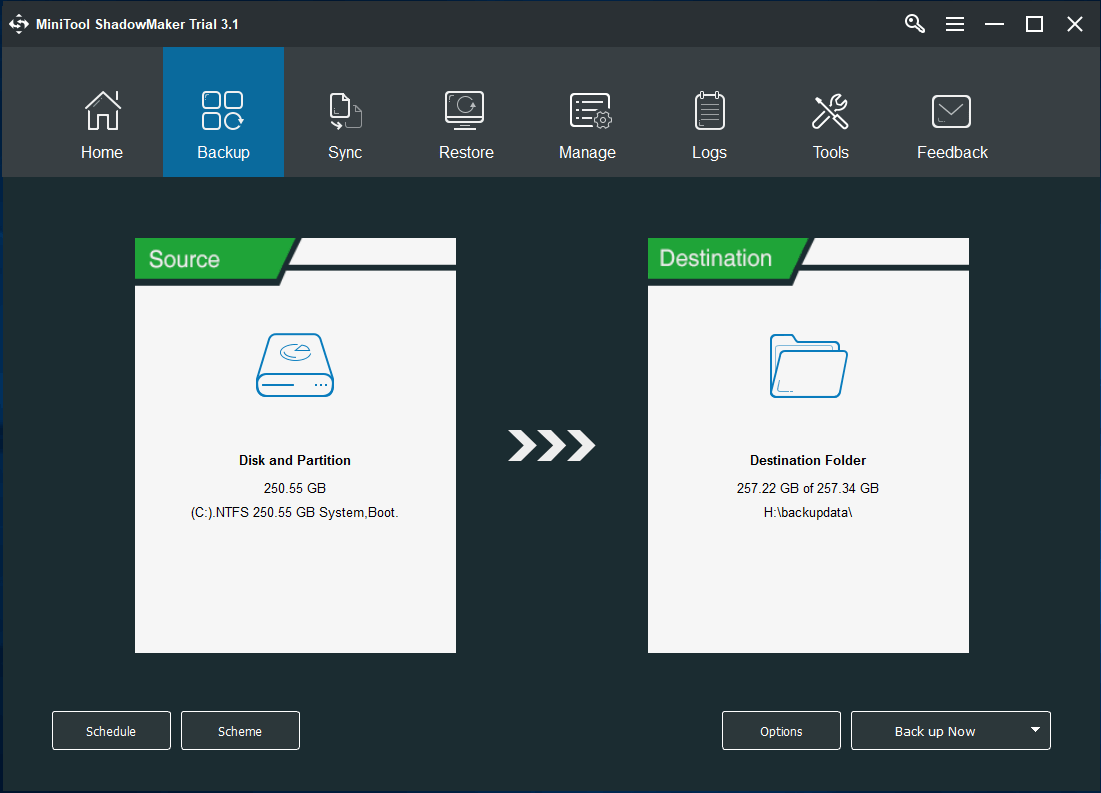
Realmente, puedes acceder a la sección correspondiente para seleccionar de nuevo la fuente para hacer la copia de seguridad y también seleccionar la ubicación para el almacenamiento. Además de respaldar el sistema operativo Windows, puedes hacer copias de seguridad de tus archivos, tus discos o particiones , además de permitirte hacer copias de seguridad de tu PC en un disco duro externo, una unidad flash USB y un NAS.
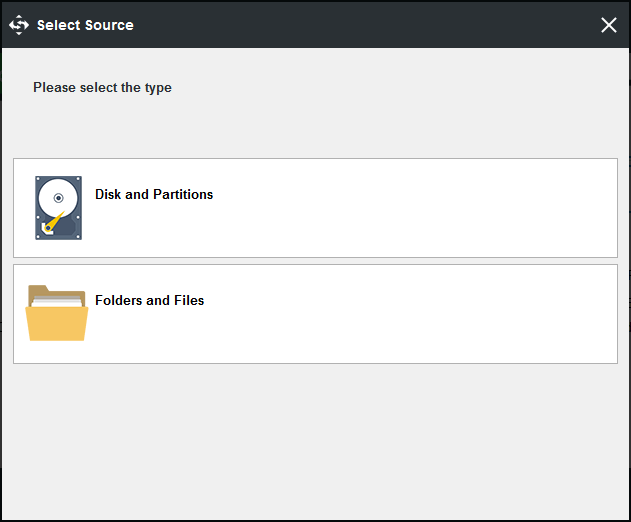
Paso 3: tras establecer el origen y el destino para la copia de seguridad, puedes hacer una configuración avanzada para borrar automáticamente las imágenes de las copias de seguridad de Windows con MiniTool ShadowMaker.
Entonces, ¿te estás preguntando cómo borrar los archivos de copia de seguridad de Windows 10/8/7? En la página de copia de seguridad, podrás ver que hay una función denominada Programación que te permitirá llevar a cabo este trabajo fácilmente. Una vez que hagas clic sobre ella, podrás ver que esta función se encuentra desactivada por defecto. Simplemente enciéndela, elige un programa para la copia de seguridad y configura el programa para que conserve las últimas versiones del archivo de imagen de la copia de seguridad.
En general, te recomendamos el tipo de copia de seguridad Incremental o Diferencial para crear copias de seguridad incrementales o diferenciales de los datos que hayan sido modificados o añadidos después de hacer la copia de seguridad y administrar el espacio en disco. Aquí tenemos un documento que te ayudará a conocer algunos datos sobre estos tres tipos de copia de seguridad.
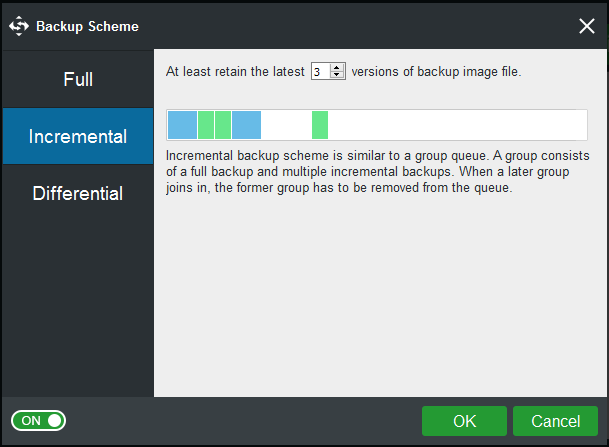
Finalmente, vuelve a la página de la Copia de seguridad y haz clic sobre el botón Hacer copia de seguridad ahora para llevar a cabo la copia de seguridad.
Realmente, puedes administrar el espacio en disco que ocupan las copias de seguridad en Windows desde la página Administrar. Entonces, ¿cómo borrar los archivos antiguos de las copias de seguridad de Windows de este modo?
Repite los pasos 1 y 2 y haz clic sobre Hacer copia de seguridad ahora para dar comienzo a la creación de la copia de seguridad desde la pestaña Administrar. Luego, elige Editar esquema para elegir un tipo de esquema mediante el que administrar el uso de espacio en disco que están haciendo las copias de seguridad. Cunado edites la configuración, el programa eliminará automáticamente la imagen de la copia de seguridad de Windows en Windows 10.
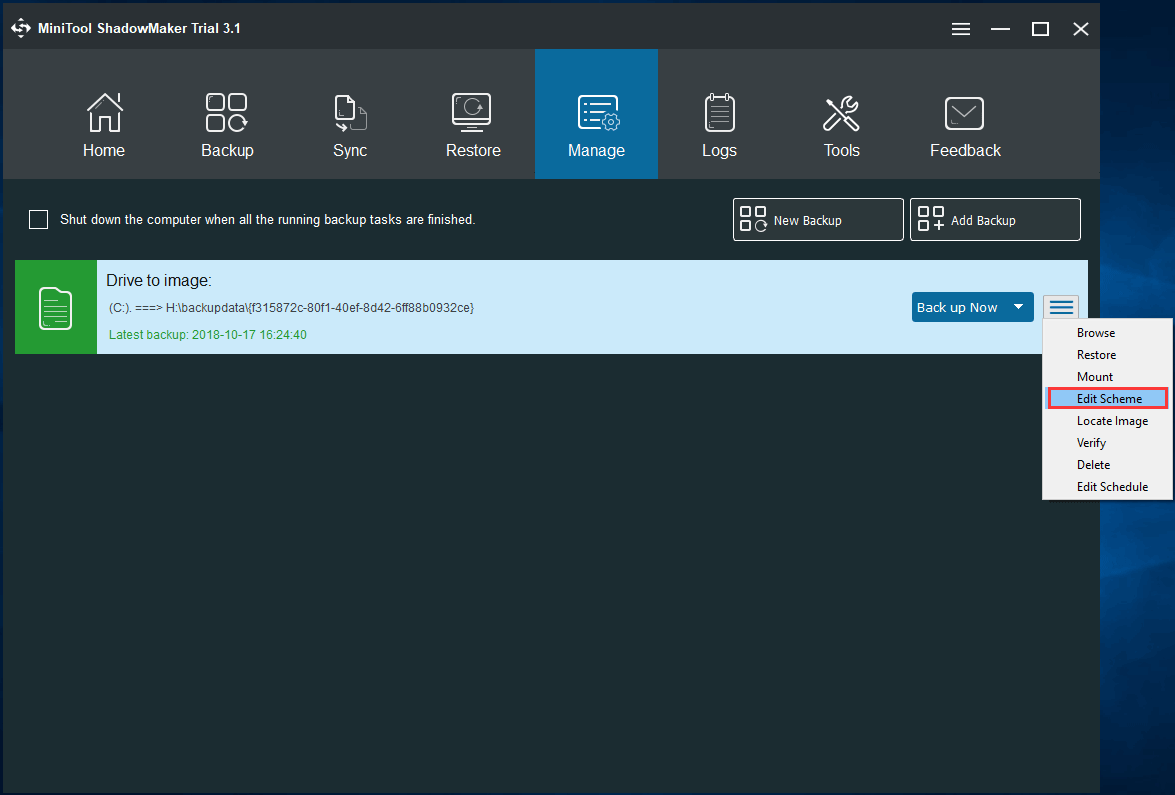
¿Quieres un programa para hacer copias de seguridad de tu PC en Windows y administrar el espacio libre en disco borrando los archivos de copia de seguridad de manera flexible? Solo tienes que bajarte gratis MiniTool ShadowMaker Trial Edition o también puedes compartir esta herramienta en Twitter para que los demás la conozcan.
MiniTool ShadowMaker TrialHaz clic para Descargar100%Limpio y seguro
Tip: cómo borrar archivos de copia de seguridad en Mac
Hasta ahora, hemos compartido contigo toda la información sobre cómo eliminar los archivos de copia de seguridad en Windows 7 /8/10. Pero, si estás utilizando macOS, ¿cómo borrar las copias de seguridad que están ocupando el espacio en él? Lee esta sección para informarte al respecto.
En Mac, el sistema operativo trae una utilidad llamada «Time Machine», que sirve para hacer copias de seguridad de todos tus datos importantes y así poder restaurar el Mac cuando algo falle.
Guarda capturas locales cuando el espacio lo permite, hace copias de seguridad cada hora durante las últimas 24 horas, copias de seguridad diarias del último mes y copias de seguridad semanales de los meses anteriores. Normalmente, borrar los archivos de las copias de seguridad en Mac significa que hay que borrar las copias de seguridad en Time Machine.
En la mayoría de los casos, no tendrás que preocuparte por las copias de seguridad ni tampoco por el espacio que ocupan. Cuando todo funciona correctamente, esta herramienta irá borrando automáticamente las copias de seguridad antiguas cuando tengamos menos del 20% del espacio disponible en el disco duro interno.
No obstante, también puede ocurrir que el disco se llene. Entonces, tendrás que borrar varias copias de seguridad de Time Machine. Aquí tienes la manera de limpiar las instantáneas locales almacenadas en tu disco duro interno:
Paso 1: presiona Comando + Espacio para que se abra una ventana, introduce Terminal y presiona la tecla intro.
Paso 2: introduce el comando: sudo tmutil disablelocal y presiona la tecla intro.
Esto hara que Time Machine deje de realizar instantáneas nuevas. Pasado un momento, tu Mac borrará automáticamente todas las instantáneas guardadas en tu disco duro local. Para seguir realizando instantáneas locales más adelante, puedes ejecutar este comando para volver a activar la función:sudo tmutil enablelocal.
¿Cómo borrar las copias de seguridad de Time Machine almacenadas en un disco duro externo?
Paso 1: conecta ese disco duro externo a tu Mac.
Paso 2: abre Finder y haz clic sobre Time Machine en la barra de menú.
Paso 3: ve a la unidad que contiene las copias de seguridad, abre la carpeta Backups.backupdb, busca la carpeta de la copia de seguridad que quieras eliminar por su nombre, que incluye la fecha de creación, a continuación haz clic derecho y elige Mover a la papelera.
Consejo: también te interesará cómo borrar archivos de copia de seguridad en Android. Realmente, esto es bastante sencillo y puedes borrar las copias de seguridad antiguas por medio de una cuenta de Google o con un software de terceros. Para disponer de más información, puedes buscar una solución detallada en Internet.
Conclusión
Después de leer esto, debes tener más información sobre cómo borrar las copias de seguridad antiguas en Windows 10/8/7. Para borrar las imágenes de copia de seguridad de Windows de manera automática y administrar el espacio en disco para la copia de seguridad de Windows, es muy recomendable utilizar MiniTool ShadowMaker. Y lo que es mejor, ahora también sabes cómo borrar archivos de copia de seguridad en el disco duro del Mac.
Ahora, te toca a ti elegir la manera más adecuada de borrar las copias de seguridad antiguas para liberar espacio de las copias de seguridad en el disco. Si tienes cualquier consejo sobre eliminar las copias de seguridad anteriores o cualquier tipo de pregunta sobre utilizar nuestro software, puedes dejarla en los comentarios o ponerte en contacto con nosotros en [email protected].